當我們在使用CAD軟件的時候,圖紙上的相關圖形,根據要求是要進行填充的,我們可以使用填充命令進行填充,但是,填充有時候會覆蓋了圖紙的CAD標注文字。在浩辰CAD軟件中如何解決填充覆蓋了CAD標注文字的問題呢?今天就為大家簡單介紹下。
CAD填充覆蓋標注文字的解決方法:
第一種方法,點擊填充右鍵,將填充繪圖順序后置,或者點擊文字和標注,讓它們位置前置,這樣填充就不會覆蓋文字和標注了。

第二種,一樣是將填充的位置調后,但是我們在填充的時候就選擇填充在對象之后。我們在填充面板選擇,在對象之后,選擇文字和標注,這樣就不會在文字前面覆蓋了。

但是,很多時候,我們發現由于填充的圖案太密集,文字和標注前置也還是看不清,有種被覆蓋的感覺。所以我們在填充的時候就把文字和填充排除在外。
我們輸入命令符“H”進入填充面板,打開孤島監測,選擇外部填充,這樣CAD就會監測到文字和標注的存在,填充的時候就不會覆蓋到了。

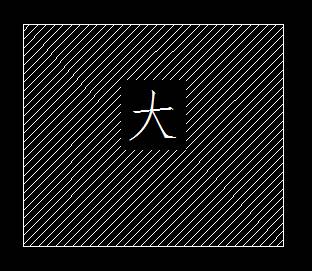
以上就是在浩辰CAD軟件中,當我們在圖紙中的CAD標注文字,被圖案填充覆蓋了,我們可以按照上面的方法,來解決這個遮擋問題。今天就介紹這么多了。安裝浩辰CAD軟件試試吧。更多CAD教程技巧,可關注浩辰CAD官網進行查看。
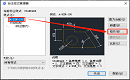
2022-07-13
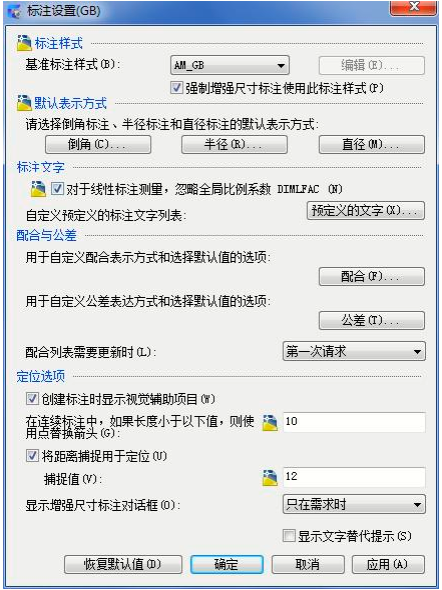
2020-10-15
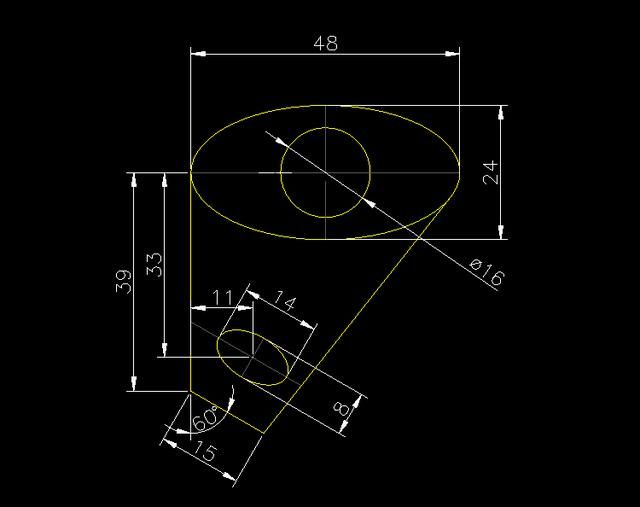
2019-12-02
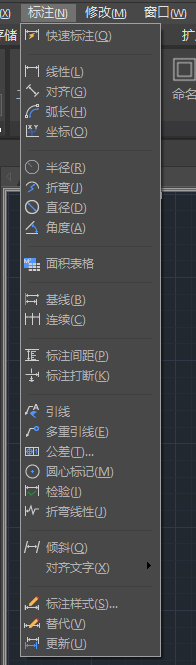
2019-11-14
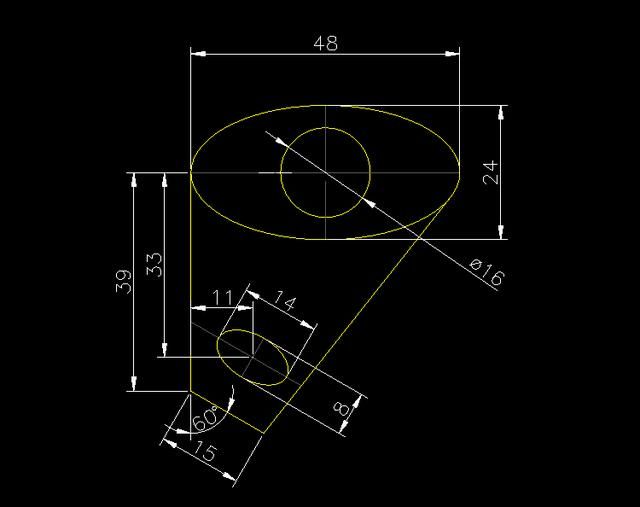
2019-11-14

2019-11-13
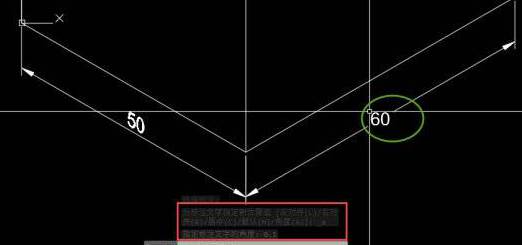
2019-11-12
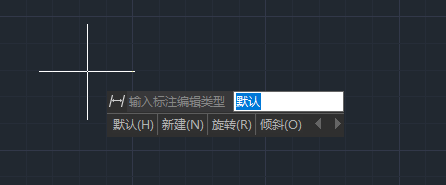
2019-11-11
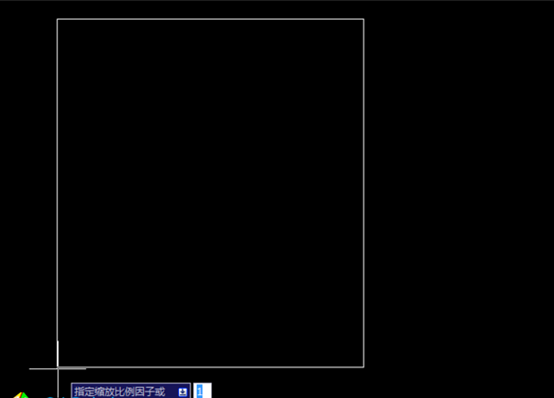
2019-11-01
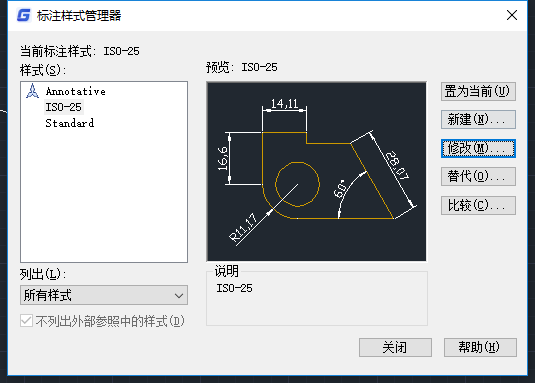
2019-11-01
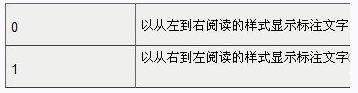
2019-11-01
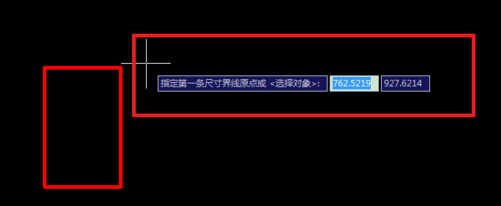
2019-11-01
